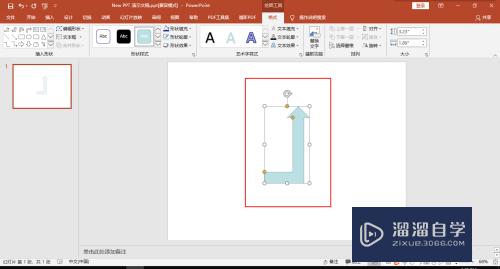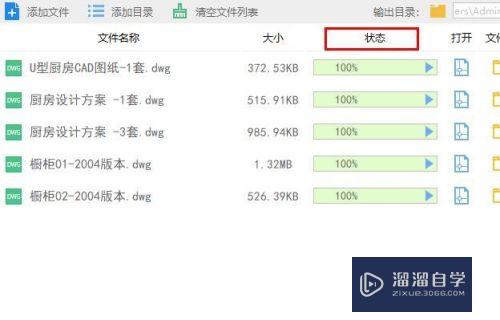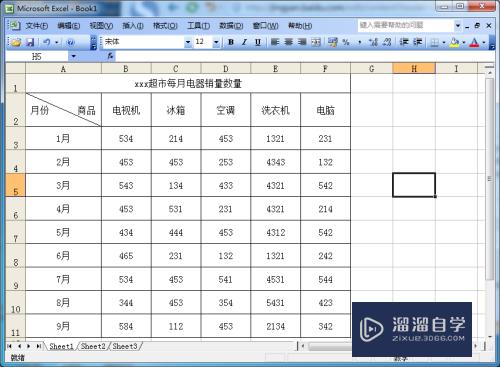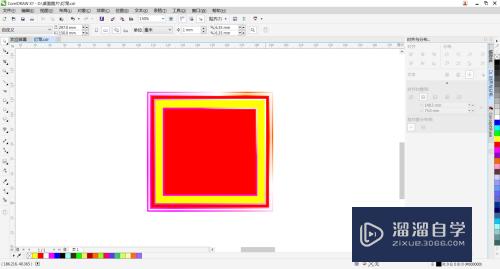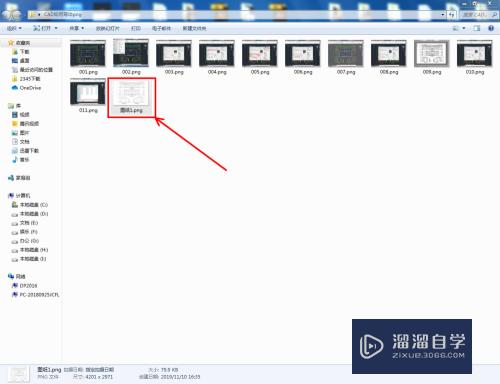CAD怎样绘制出角度直线(cad怎样绘制出角度直线图)优质
CAD中制图的过程中。经常会遇到一些图形需要画出一个带有角度的直线。科室CAD怎样绘制出角度直线呢?下面我们就来看看绘制的方法。很简单。需要的朋友可以参考下。
云渲染农场还有超多“CAD”视频课程。欢迎大家点击查看
工具/软件
硬件型号:华为MateBook D 14
系统版本:Windows7
所需软件:CAD2010
方法/步骤
第1步
为了便于说明咱们绘制的角线。先在CAD绘图窗口中绘制一个矩形;
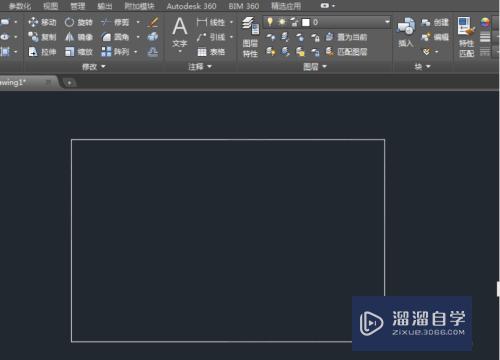
第2步
展开CAD2015绘图工具栏。找到构造线。如想了解构造线的定义。可以把鼠标放在构造线指令线。其就能显示说明文字了;
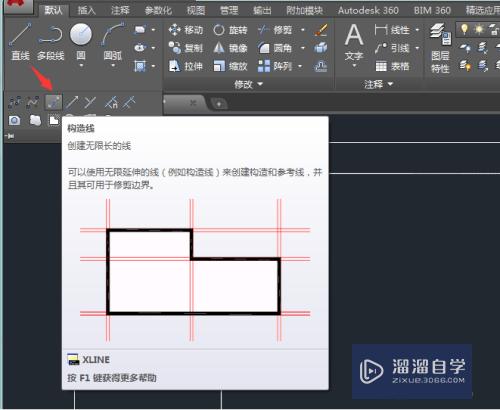
第3步
在命令行中键入“XL”(构造线指令的快捷键)
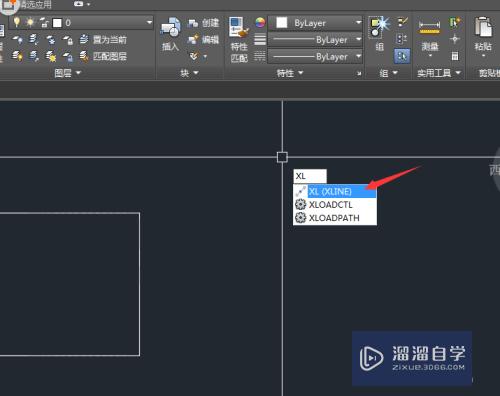
第4步
在绘图窗口处。会提示构造线命令中的所有选项;
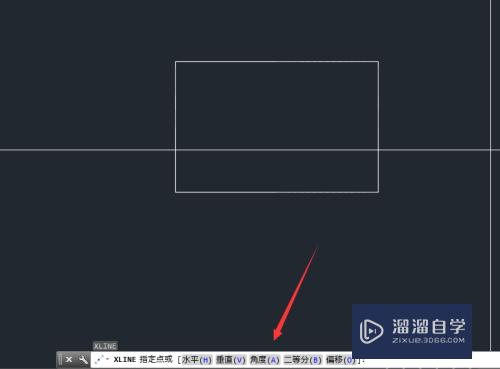
第5步
根据提示。键入“A”;
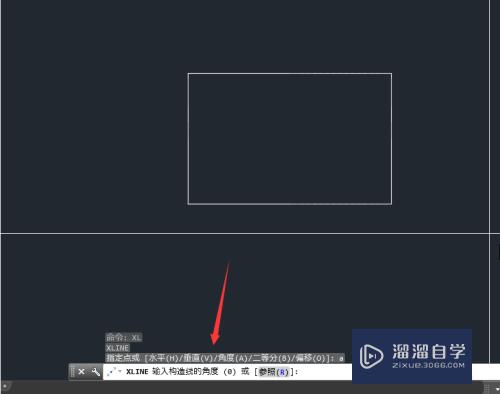
第6步
输入要绘制的角度。教程所要绘制的角线为45度;
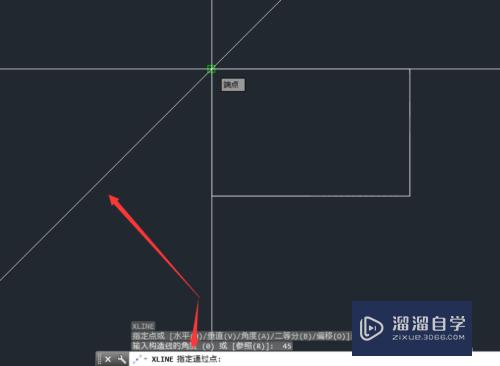
第7步
在绘制好45度的角线后。使用修剪命令。剪掉多余的线。然后用角度标注。可以测量咱们绘制的结果;
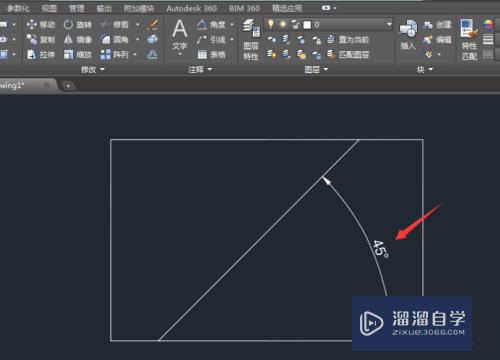
以上关于“CAD怎样绘制出角度直线(cad怎样绘制出角度直线图)”的内容小渲今天就介绍到这里。希望这篇文章能够帮助到小伙伴们解决问题。如果觉得教程不详细的话。可以在本站搜索相关的教程学习哦!
更多精选教程文章推荐
以上是由资深渲染大师 小渲 整理编辑的,如果觉得对你有帮助,可以收藏或分享给身边的人
本文标题:CAD怎样绘制出角度直线(cad怎样绘制出角度直线图)
本文地址:http://www.hszkedu.com/74888.html ,转载请注明来源:云渲染教程网
友情提示:本站内容均为网友发布,并不代表本站立场,如果本站的信息无意侵犯了您的版权,请联系我们及时处理,分享目的仅供大家学习与参考,不代表云渲染农场的立场!
本文地址:http://www.hszkedu.com/74888.html ,转载请注明来源:云渲染教程网
友情提示:本站内容均为网友发布,并不代表本站立场,如果本站的信息无意侵犯了您的版权,请联系我们及时处理,分享目的仅供大家学习与参考,不代表云渲染农场的立场!